एकदम नया खेल खरीदने की भावना महान है। लेकिन एक बार जब आपको पता चलता है कि आपको डाउनलोड करने के लिए घंटों इंतजार करना पड़ रहा है, तो संभवत: यह उत्साह कम हो सकता है। यदि आपके स्टीम गेम को तेज़ी से डाउनलोड करने का कोई संभावित तरीका है तो आप आश्चर्यचकित हो सकते हैं। और वास्तव में, वहाँ हैं।
यहां बताए गए सभी तरीके आपके स्टीम गेम के लिए बहुत तेज़ डाउनलोड गति प्राप्त करने में आपकी सहायता कर सकते हैं, जिससे आप अपना गेम बहुत तेज़ी से शुरू कर सकते हैं। इन युक्तियों को आज़माएं और देखें कि आपके अगले भाप डाउनलोड से कितना समय कट जाता है।
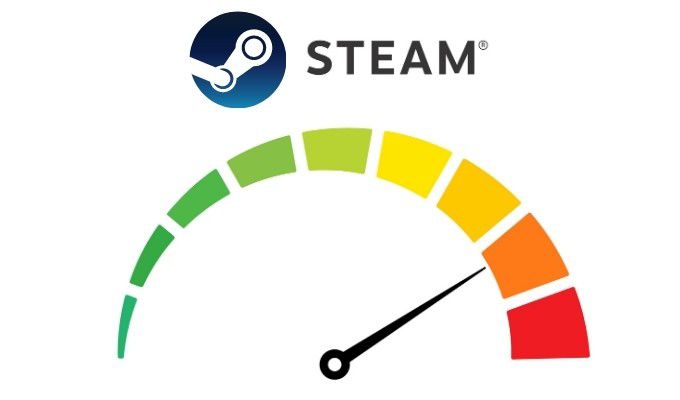
अन्य प्रोग्राम बंद करें
यदि आपके स्टीम डाउनलोड को पूरा करने की कोशिश करते समय आपके पास कुछ अन्य कार्यक्रम खुले हैं, तो ये वास्तव में आपके डाउनलोड में बाधा डाल सकते हैं। गति। विशेष रूप से अगर कुछ कार्यक्रम इंटरनेट से जुड़े हैं और डेटा का उपयोग कर रहे हैं, तो आपको उन्हें बंद करने पर ध्यान देना चाहिए।
ऐसा करने के लिए, प्रारंभपर जाकर और खोज करके अपने कार्य प्रबंधक को खोलें इसके लिए। या, आप मेनू से Ctrl + Alt + Delदबा सकते हैं और कार्य प्रबंधकका चयन कर सकते हैं। अब आप देख सकते हैं कि आपके पास स्टीम के अलावा कौन से प्रोग्राम हैं।

यदि आप अधिक विवरणक्लिक करते हैं, तो आप देख सकते हैं कि पृष्ठभूमि में कौन से कार्यक्रम चल रहे हैं। आप यह भी देख सकते हैं कि कौन से प्रोग्राम नेटवर्ककॉलम को देखकर आपके नेटवर्क कनेक्शन का उपयोग कर रहे हैं। यदि कोई अन्य ऐप इसका बड़ा प्रतिशत उपयोग कर रहा है, तो आप प्रोग्राम को राइट-क्लिक करके और एंड कार्यका चयन करके इसे बंद कर सकते हैं।
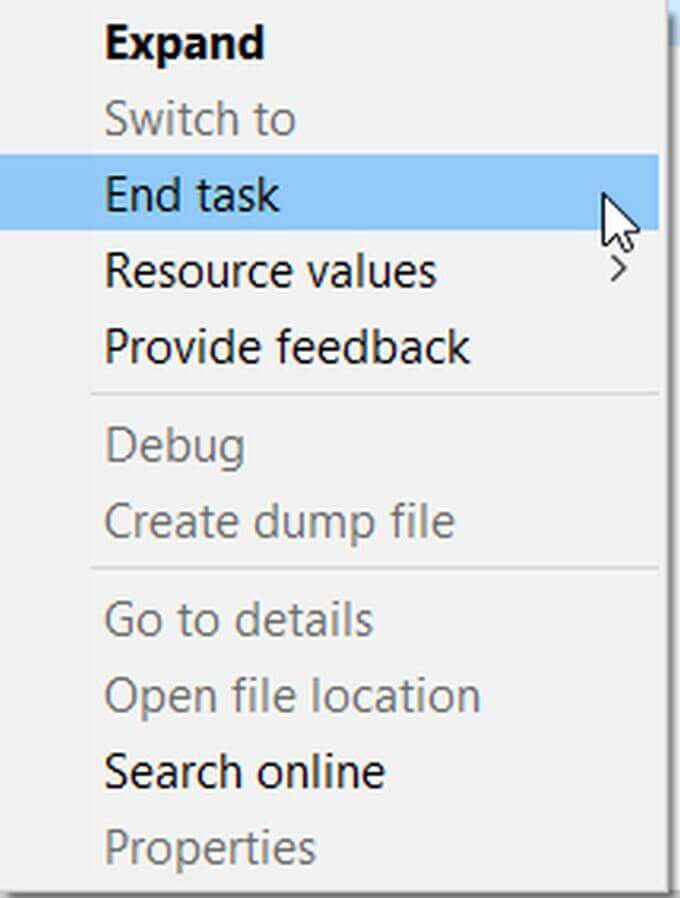
अपने इंटरनेट कनेक्शन को मजबूत करें
कभी-कभी, आपका मुद्दा सिर्फ यह हो सकता है कि आपका इंटरनेट कनेक्शन बहुत बढ़िया नहीं है। कुछ चीजें हैं जो आप कर सकते हैं, हालांकि, अपना कनेक्शन बढ़ाएं और संभवतः डाउनलोड गति बढ़ा सकते हैं।
In_content_1 सभी: [300x250] / dfp: [640x360]->सबसे पहले, आप चाहें तो ईथरनेट केबल के माध्यम से जुड़ने का प्रयास कर सकते हैं। यह आपके कंप्यूटर में इंटरनेट की गति को महत्वपूर्ण रूप से बढ़ा देगा। आप बस अपने वाई-फाई राउटर के करीब जाने की कोशिश कर सकते हैं और देखें कि क्या इससे कोई फर्क पड़ता है, क्योंकि घर के कुछ क्षेत्रों में सिग्नल कभी-कभी कमजोर हो सकते हैं। खासकर राउटर से बहुत दूर।
स्टीम के लिए प्राथमिकता निर्धारित करें
स्टीम डाउनलोड तेजी से करने के लिए आप एक और आसान सुधार कर सकते हैं, वह है टास्क मैनेजर में स्टीम डाउनलोड के लिए प्राथमिकता तय करना। यह आपके कंप्यूटर को बताएगा कि आप अपने नेटवर्क कनेक्शन के लिए स्टीम को एक उच्च प्राथमिकता देना चाहते हैं। ऐसा करने के लिए, पहले टास्क मैनेजर खोलें, या तो विंडोज स्टार्ट मेनू में इसे खोजें या Ctrl + Alt + Del / / strong>दबाएं।
स्टीम क्लाइंट सेवाढूंढें और उस पर राइट-क्लिक करें, फिर विवरण पर जाएंचुनें।
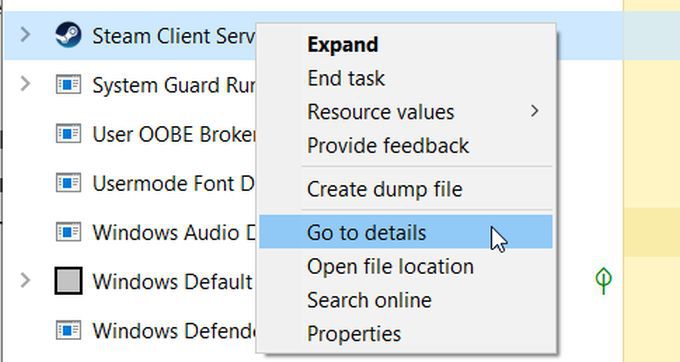
अब, SteamService.exeपर राइट-क्लिक करें और प्राथमिकता सेट करेंउच्चका चयन करें। इससे स्टीम को और अधिक कनेक्टिविटी प्राथमिकता दी जानी चाहिए और आपके डाउनलोड में मदद मिलेगी।
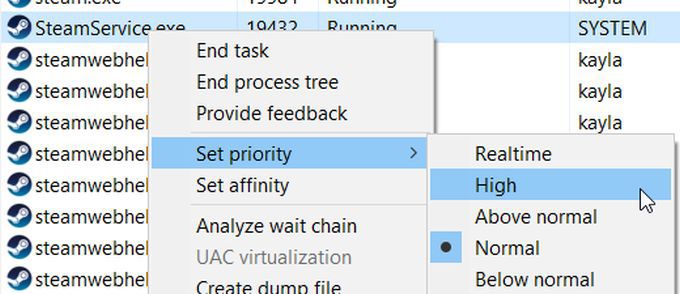
डाउनलोड क्षेत्र बदलें
भाप स्वचालित रूप से आपके द्वारा चुने गए क्षेत्र का चयन करेगी। सर्वर से कनेक्ट करें, और यदि यह गलत तरीके से आपके क्षेत्र का चयन करता है, तो आप सर्वर से बहुत दूर से डाउनलोड करने का प्रयास कर सकते हैं। अपने डाउनलोड क्षेत्र की जांच करने के लिए, स्टीम में स्टीमसेटिंग्स>डाउनलोडपर जाएं।
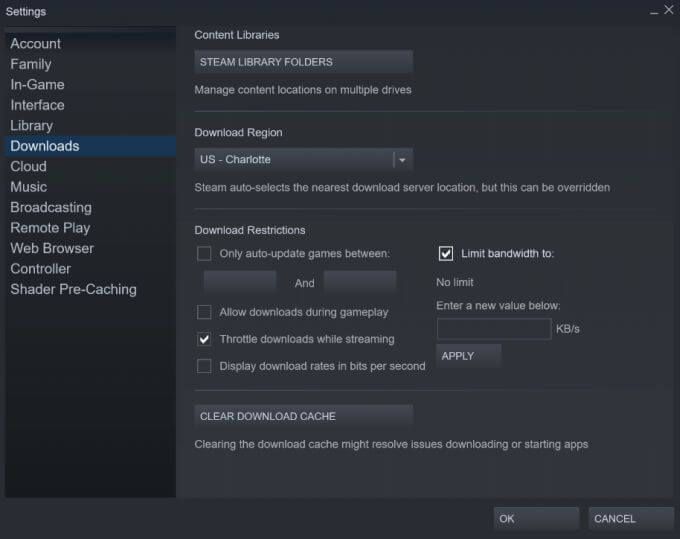
इस विंडो में, क्षेत्र डाउनलोड करेंअनुभाग देखें। सुनिश्चित करें कि वह क्षेत्र जहां आप वास्तव में स्थित हैं, के सबसे करीब है, क्योंकि यह सबसे तेज डाउनलोड गति सुनिश्चित करेगा। एक और बदलाव जो हम यहां कर सकते हैं, वह नीचे है, जहां यह सीमा बैंडविड्थ कोपढ़ता है। यह चुनने के लिए कोई सीमा नहींचुनें, जो स्टीम को आपके गेम को डाउनलोड करने के लिए आवश्यक बैंडविड्थ की पूर्ण सीमा का उपयोग करने की अनुमति देगा।
आपके इंटरनेट कनेक्शन से अन्य उपकरणों को डिस्कनेक्ट करें
आपका डाउनलोड इतना धीमा क्यों हो सकता है, इसका एक बड़ा हिस्सा आपके नेटवर्क से जुड़े अन्य डिवाइस हैं जो हैं डेटा का उपयोग कर। यह आपके फोन, टैबलेट या गेमिंग कंसोल जैसी चीजें हो सकती हैं। यदि आप सबसे तेज डाउनलोड गति चाहते हैं, तो इन उपकरणों को बंद करना या उन्हें अपने नेटवर्क से डिस्कनेक्ट करना सबसे अच्छा है ताकि आपके पीसी के कनेक्शन में कुछ भी हस्तक्षेप न हो।
भले ही आप न हों। इन उपकरणों का उपयोग करके सक्रिय रूप से, यदि वे नींद की अवस्था में हैं या वे अभी भी पृष्ठभूमि में प्रोग्राम चला रहे हैं जो आपके नेटवर्क का उपयोग कर रहे हैं। यही कारण है कि उन्हें बंद करने या उन्हें पूरी तरह से डिस्कनेक्ट करने से इससे बचने में मदद मिलेगी और आपकी स्टीम डाउनलोड गति बहुत तेज हो जाएगी।
एंटीवायरस सॉफ़्टवेयर अक्षम करें
एंटीवायरस सॉफ़्टवेयर या फ़ायरवॉल में स्टीम के साथ धीमी डाउनलोड गति पैदा करने की क्षमता है। ऐसा इसलिए है क्योंकि ये सॉफ्टवेयर्स डिस्क और नेटवर्क ऑपरेशंस के साथ इंटरैक्ट करते हैं, जिससे समस्या या गलत अलर्ट भी हो सकते हैं। कुछ फायरवॉल स्टीम को उसके सर्वर से जुड़ने से भी रोक सकते हैं, जिससे आपके लिए फिर से समस्याएं पैदा हो सकती हैं।
यदि आप एक निश्चित फ़ायरवॉल या एंटीवायरस प्रोग्राम का उपयोग करते हैं, तो आपको इन कार्यक्रमों में जाना होगा और या तो उन्हें निष्क्रिय करना होगा या स्टीम और अपने स्टीम गेम के लिए अपवाद सेट करना होगा। यदि आप केवल Windows सुरक्षा का उपयोग कर रहे हैं, तो यहां बताया गया है कि आप इसे कैसे अक्षम कर सकते हैं।
प्रारंभ करेंसेटिंगअद्यतन और सुरक्षापर जाएं।

फिर Windows सुरक्षावायरस और खतरे की सुरक्षापर जाएं। वायरस और खतरे की सुरक्षा सेटिंग्स के तहत, सेटिंग प्रबंधित करेंपर जाएं। यहां, वास्तविक समय सुरक्षाढूंढें और टॉगल स्विच का उपयोग करके इसे बंदपर सेट करें।
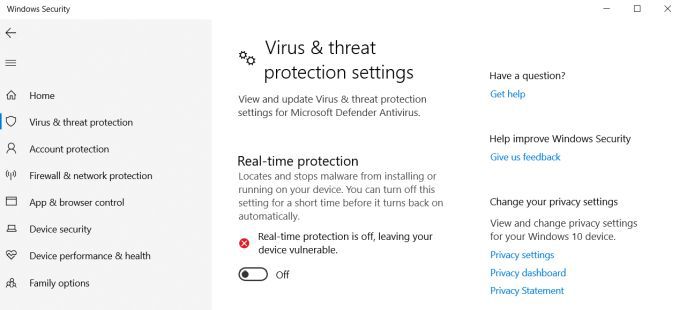
विंडोज डिफेंडर फ़ायरवॉल के माध्यम से स्टीम की अनुमति देने के लिए, प्रारंभसेटिंग>अपडेट और सुरक्षापर जाएं। >Windows सुरक्षाफ़ायरवॉल और नेटवर्क सुरक्षा।
इस विंडो में, फ़ायरवॉल के माध्यम से किसी एप्लिकेशन को अनुमति देंचुनें। पॉप अप विंडो में आप सूची के माध्यम से स्क्रॉल कर सकते हैं कि क्या ऐप्स को देखने की अनुमति दी गई है यदि उन्हें चेक किया गया है। यदि आप इसे बदलना चाहते हैं, तो सेटिंग बदलेंक्लिक करें।
यदि आप पहले से सूची में स्टीम नहीं देखते हैं, तो आप किसी अन्य एप्लिकेशन को अनुमति देंका चयन कर सकते हैं और इसे अपने कंप्यूटर पर खोज सकते हैं। सुनिश्चित करें कि आप अपने 3 you को भी अनुमति देते हैं।
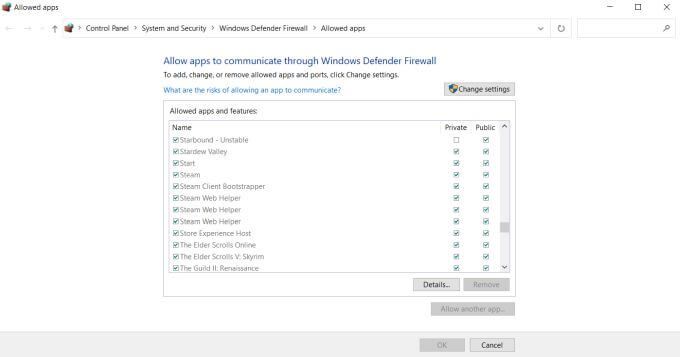
अपने स्टीम गेम्स डाउनलोड करें तेज़
भले ही आप इन कुछ युक्तियों का पालन करें, आपको अपने डाउनलोड में एक चिह्नित अंतर नोटिस करना चाहिए स्टीम के माध्यम से गति। हालांकि यह नियंत्रित करना कठिन है कि आपका वास्तविक इंटरनेट कनेक्शन कितना शक्तिशाली है, इन विधियों का उपयोग करके आप उन चीजों को अधिक से अधिक बना सकते हैं जिन्हें आप नियंत्रित कर सकते हैं। फिर, आपको कुछ ही समय में फिर से अपने पसंदीदा खेल खेलने में सक्षम होना चाहिए।